Иногда музыка может быть случайно удалена с вашего iPhone. К счастью, еще есть способы получить аудиофайлы с вашего устройства. Восстановление удаленных песен на iPhone может быть простым процессом, если у вас есть резервная копия. В этом посте рассматриваются три полезных метода восстановить музыку на айфоне. Мы поможем вам, если вы случайно удалили или потеряли музыку из-за сбоя системы.
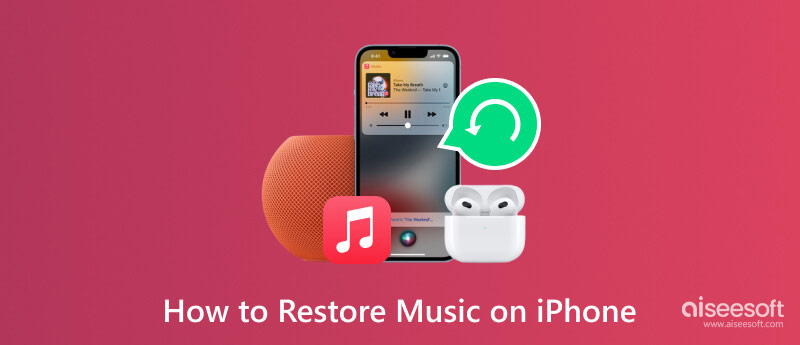
Восстановление музыки на iPhone без резервной копии может быть немного сложной задачей, но с помощью Aiseesoft Восстановление данных iPhone, можно восстановить удаленные песни. Это программное обеспечение в основном используется для восстановления потерянных данных iOS с iPhone, включая музыку, контакты, фотографии, видео и многое другое, без необходимости резервного копирования.

Скачать
100% безопасность. Без рекламы.
100% безопасность. Без рекламы.



iTunes — еще один полезный инструмент для восстановления удаленных музыкальных файлов с вашего iPhone. Подключив устройство к компьютеру, вы сможете использовать iTunes для восстановления потерянной музыки.
Если удаленная вами музыка была куплена в iTunes Store, вы можете легко ее восстановить. Подключите iPhone к компьютеру и откройте iTunes. Нажмите кнопку iPhone в верхнем левом углу окна iTunes. Далее выберите Музыка на левой боковой панели и установите флажок с надписью Синхронизация музыки, Наконец, нажмите Применить чтобы вернуть купленную музыку на iPhone.
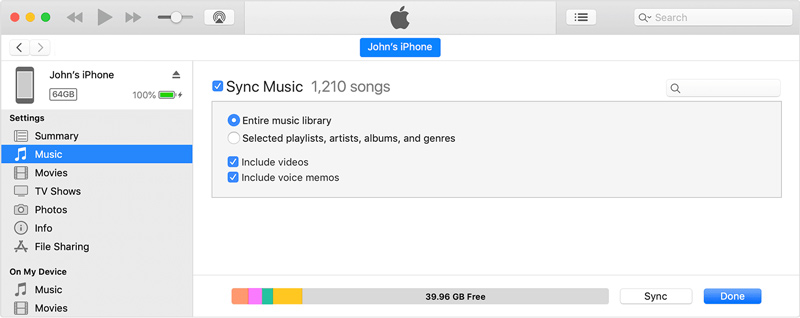
Если у вас есть недавний резервное копирование ITunes содержащие удаленные вами песни, вы также можете восстановить их из файла резервной копии.
Откройте iTunes и нажмите кнопку вашего устройства, чтобы получить доступ к Обзор раздел. Затем выберите Восстановить из копии. Убедитесь, что вы выбрали правильную резервную копию, и нажмите кнопку Восстановить .

Если вы включили резервное копирование iCloud на своем iPhone, вы можете легко восстановить удаленную музыку из своей учетной записи iCloud.
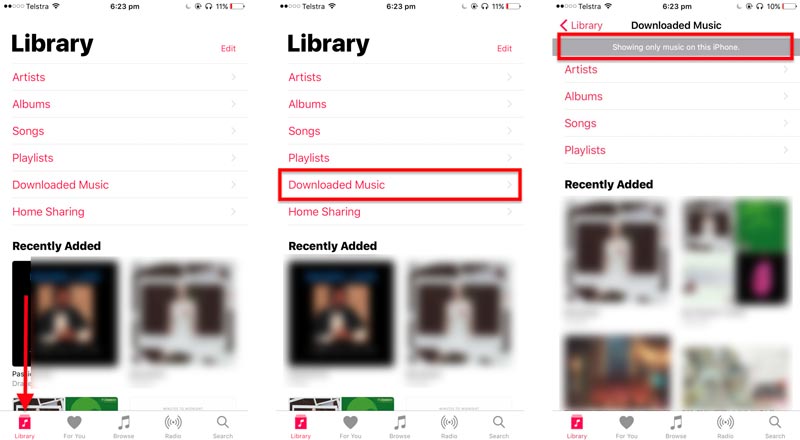
Если удаленные песни не были куплены в приложении «Музыка», вам необходимо выполнить заводские настройки. сбросить ваш iPhone и восстановите их из резервной копии iCloud во время процесса установки.
Как восстановить мою музыкальную библиотеку iTunes?
Убедитесь, что ваш iTunes настроен на автоматическую организацию и управление вашей музыкальной библиотекой. Если у вас есть правильная резервная копия вашей медиатеки iTunes, вы можете восстановить ее на свой компьютер. Перейдите туда, где хранится ваша резервная копия, и скопируйте папку iTunes в папку iTunes на вашем компьютере. Затем откройте iTunes и проверьте, восстановлена ли ваша музыкальная библиотека.
Где моя музыкальная библиотека iCloud?
Музыкальная библиотека iCloud позволяет хранить и получать доступ к вашей музыкальной коллекции на нескольких устройствах Apple. Чтобы получить доступ к своей музыкальной библиотеке iCloud, вы можете открыть приложение «Музыка». Коснитесь параметра «Библиотека» на нижнем экране и прокрутите, чтобы найти параметр «Музыкальная библиотека».
Куда пропали мои музыкальные файлы?
Причин пропажи ваших музыкальных файлов может быть несколько. Это могло произойти из-за случайного удаления, проблемы с программным обеспечением или проблемы с устройством хранения, на котором хранились файлы. Мы рекомендуем проверить корзину или папку «Корзина», чтобы убедиться, что аудиофайлы были случайно удалены и могут ли быть восстановлены. Если нет, возможно, вам придется использовать восстановление программного обеспечения или обратитесь к техническому специалисту, который поможет вам восстановить потерянные файлы.
Заключение
Следуя трем методам, описанным выше, вы можете легко восстановить удаленную музыку на своем iPhone. Не забывайте регулярно создавать резервные копии своих данных, чтобы избежать потери музыки или других важных файлов в будущем. Независимо от того, восстанавливаете ли вы музыку с помощью резервной копии или используете стороннее приложение, восстановление музыки на айфоне является прямым процессом.

Лучшее программное обеспечение для восстановления данных iPhone, позволяющее пользователям безопасно восстанавливать потерянные данные iPhone / iPad / iPod с устройства iOS, резервное копирование iTunes / iCloud.
100% безопасность. Без рекламы.
100% безопасность. Без рекламы.